电脑中都自带有独立的mac系统,但是有一部分用户刚开始用可能不大习惯,所以就想要在电脑中安装WINDOWS系统来使用,那么下面我们就来看看mac 安装win10系统的步骤教程吧.
1、首先自行在网上搜索“windows10下载”找到官方下载地址进入,下载好win10官方系统镜像到苹果电脑。

2、然后打开苹果系统的启动栏,找到“其他”-“启动转换助理”打开。
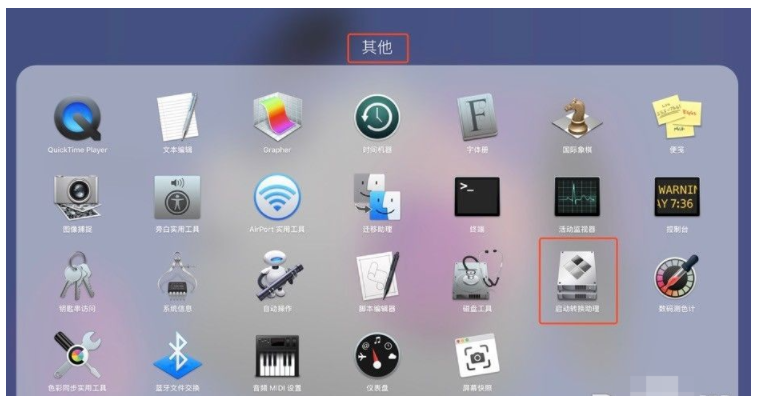

3、然后点击继续,选择刚才下载好的win10镜像,给windows10分配的磁盘空间,一般建议至少预留50G左右,然后点击“安装”即可开始安装。

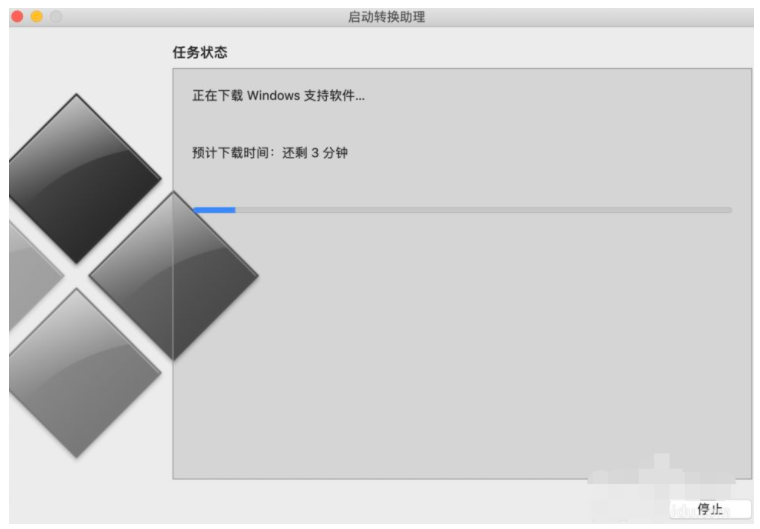
4、等待安装完成后系统会自动重启,并且进入熟悉的windows电脑安装界面,我们按照自己的需要进行系统配置安装即可。
苹果双系统怎么安装win10系统的教程
很多人冲着苹果电脑的外观以及配置购买了苹果电脑,上手好发现不太会用,甚至想装双系统,也不知道如何操作是好,那么下面小编来说说苹果双系统怎么安装win10系统的教程.

5、等安装进入win10系统后,我们还需要安装bootcamp驱动。进入win10系统桌面首先打开底下的文件夹,按照如图步骤进行驱动安装。
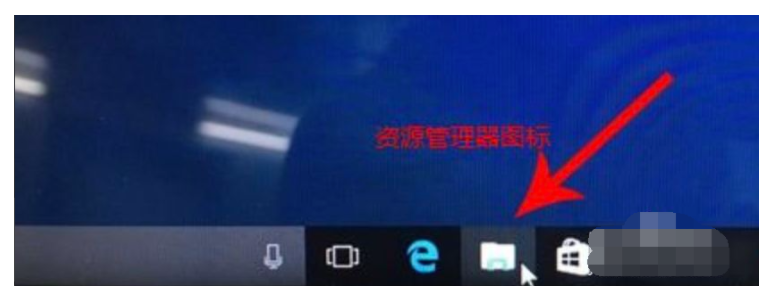
6、打开D盘,进入BootCamp文件夹,打开Steup.exe进行安装。

7、安装成功后,再次重启电脑。
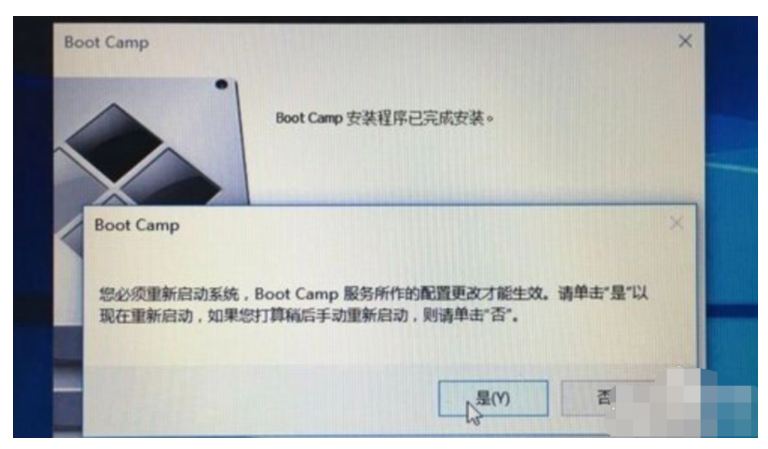
8、重启后,我们只需要将win10官方系统激活即可正常使用全部的系统功能了。具体的激活方法可在“下载火(xiazaihuo.com)系统官网”中找到。
以上就是mac 安装win10系统的步骤教程,希望能帮助到大家。
以上就是电脑技术教程《mac 安装win10系统的步骤教程》的全部内容,由下载火资源网整理发布,关注我们每日分享Win12、win11、win10、win7、Win XP等系统使用技巧!如何安装win10和win11双系统-小白装机教程
怎么装双系统win10和win11?双系统即在一台电脑上实现两个系统的方式,许多想体验最新系统的用户又不想反复的重装的,下面来说说如何安装win10和win11双系统的教程.






